วิธีที่น่าทึ่งในการลบลายน้ำออกจากภาพถ่าย
คุณต้องการเรียนรู้ วิธีลบลายน้ำออกจากรูปภาพ? แต่มีบางกรณีที่รูปภาพที่คุณต้องการบันทึกมีลายน้ำ ซึ่งทำให้ตาระคายเคือง และคุณไม่สามารถมองเห็นความงามทั้งหมดของภาพได้ โชคดีที่คุณสามารถใช้แอปพลิเคชันซอฟต์แวร์เพื่อลบลายน้ำที่ไม่จำเป็นบนคอมพิวเตอร์ iPhone และ Android ของคุณ ด้วยวิธีนี้ คุณสามารถบันทึกรูปภาพที่ต้องการได้โดยใช้แอปพลิเคชันเหล่านั้นด้วยการลบลายน้ำ การอ่านบทความนี้เป็นทางเลือกที่ดีที่สุดในการเรียนรู้วิธีง่ายๆ ในการลบลายน้ำ
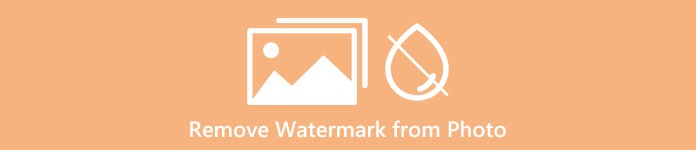
ส่วนที่ 1 วิธีลบลายน้ำออกจากรูปภาพบนคอมพิวเตอร์ของคุณ
1. FVC ฟรี Watermark Remover
หากคุณต้องการลบลายน้ำออกจากรูปภาพออนไลน์ฟรี คุณสามารถใช้ FVC ฟรี Watermark Remover. แอปพลิเคชันนี้สามารถช่วยลบลายน้ำออกจากรูปภาพของคุณ เช่น โลโก้ ข้อความ รูปภาพ และอื่นๆ นอกจากนี้ยังสามารถรองรับรูปแบบภาพต่างๆ เช่น JPG, PNG, JPEG, BMP และอื่นๆ นอกจากนี้ ซอฟต์แวร์นี้ยังใช้งานง่ายและเข้าใจได้ง่าย เพราะมีอินเทอร์เฟซที่ตรงไปตรงมา คำแนะนำโดยละเอียด และปุ่มง่ายๆ ในแง่ของการลบลายน้ำจริงๆ FVC ฟรี Watermark Remover ให้คุณใช้เมาส์เพื่อวาดเส้นรูปหลายเหลี่ยมหรือเชือกบนรูปภาพเพื่อเลือกลายน้ำที่คุณต้องการลบ พู่กันเป็นอีกทางเลือกหนึ่งในการกำจัดลายน้ำบนรูปภาพของคุณ หากคุณต้องการลบลายน้ำออกจากรูปภาพฟรี ให้ทำตามขั้นตอนง่าย ๆ ด้านล่าง
ขั้นตอนที่ 1: ไปที่เว็บไซต์ของ FVC ฟรี Watermark Remover และคลิก อัพโหลดภาพ. จากนั้นเพิ่มรูปภาพที่มีลายน้ำที่คุณต้องการลบ
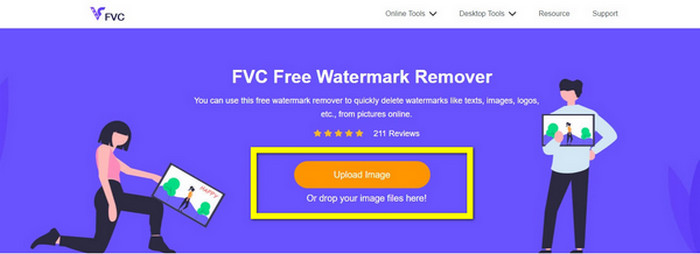
ขั้นตอนที่ 2: หลังจากที่คุณเปิดภาพด้วยลายน้ำ คุณสามารถใช้ตัวเลือกการลบลายน้ำ เช่น เครื่องมือเหลี่ยม, Lasso, และ แปรง เครื่องมือเพื่อลบลายน้ำ
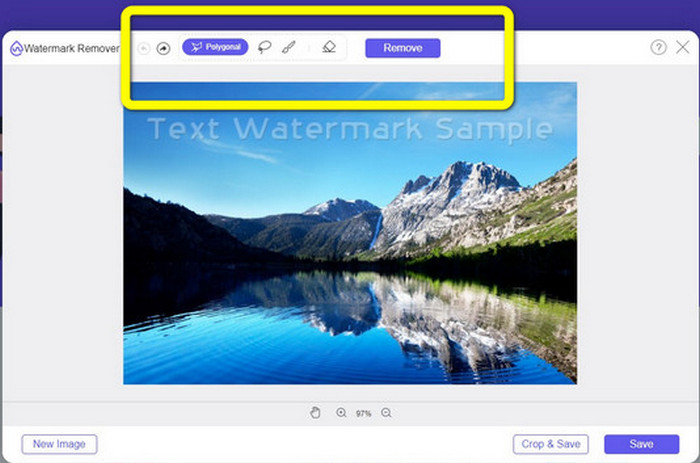
ขั้นตอนที่ 3: ใช้ แปรง เครื่องมือ, ลาสโซ่, หรือ แปรง เครื่องมือเน้นลายน้ำบนรูปภาพของคุณ
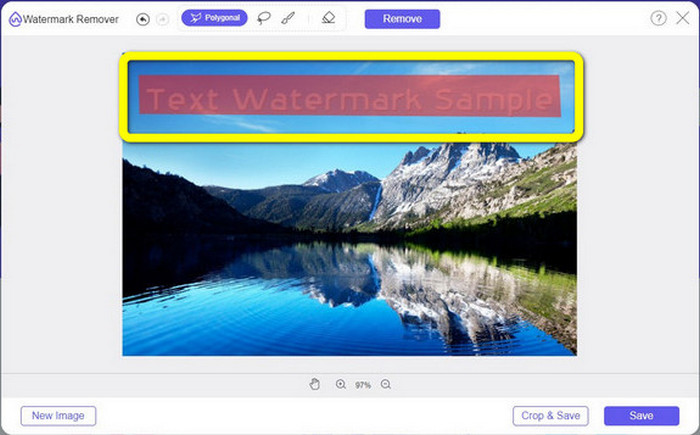
ขั้นตอนที่ 4: หากคุณไฮไลต์ลายน้ำบนรูปภาพเสร็จแล้ว ให้คลิก ลบ ปุ่ม.
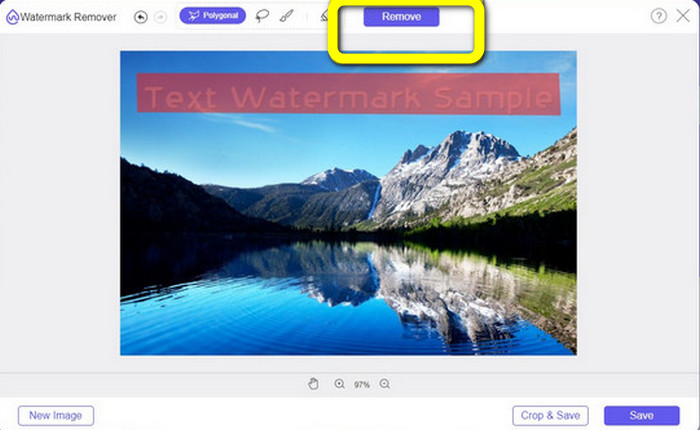
ขั้นตอนที่ 5: หากลายน้ำถูกลบออกจากรูปภาพของคุณแล้ว ให้คลิกที่ บันทึก เพื่อดาวน์โหลดภาพของคุณ และตอนนี้คุณสามารถเพลิดเพลินกับการดูภาพของคุณโดยไม่รู้สึกหงุดหงิดกับลายน้ำ
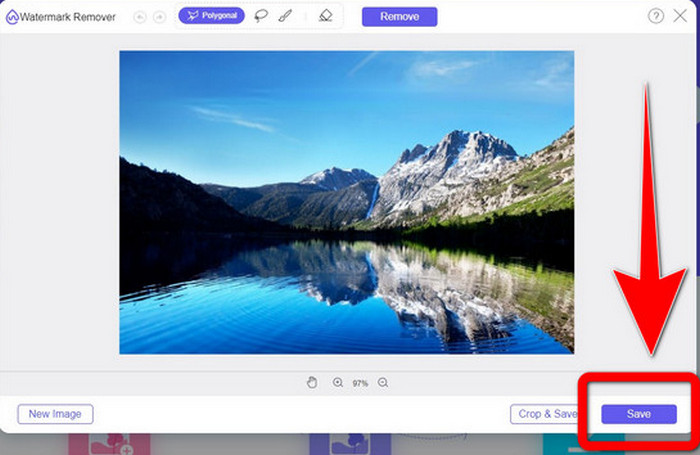
2. Photoshop
สมมติว่าคุณกำลังมองหาแอปพลิเคชันที่ยอดเยี่ยมและเชื่อถือได้ที่คุณต้องการดาวน์โหลดลงในคอมพิวเตอร์ของคุณ ในกรณีนั้น, Adobe Photoshop เป็นหนึ่งในแอพพลิเคชั่นที่เชื่อถือได้ที่คุณสามารถใช้ได้ ส่วนนี้จะแสดงให้คุณเห็นว่า Photoshop ลบลายน้ำออกจากภาพถ่ายอย่างไร แอปพลิเคชันนี้เหมาะสำหรับช่างภาพ นักออกแบบเว็บไซต์ นักออกแบบกราฟิก ผู้สร้างมีม ฯลฯ อย่างไรก็ตาม คุณต้องซื้อ Adobe Photoshop เนื่องจากมีการทดลองใช้ฟรี 7 วันเท่านั้น นอกจากนี้ Photoshop ยังไม่เหมาะสำหรับการทำงานกับภาพถ่ายเป็นชุดและมีช่วงการเรียนรู้ที่ซับซ้อน หากคุณต้องการทราบวิธีที่ตรงไปตรงมาที่สุดในการลบลายน้ำบนรูปภาพของคุณ ให้ทำตามขั้นตอนง่าย ๆ เหล่านี้ด้านล่าง
ขั้นตอนที่ 1: เปิดของคุณ Adobe Photoshop. เลือก ไฟล์ > เปิด และเพิ่มรูปภาพของคุณด้วยลายน้ำ
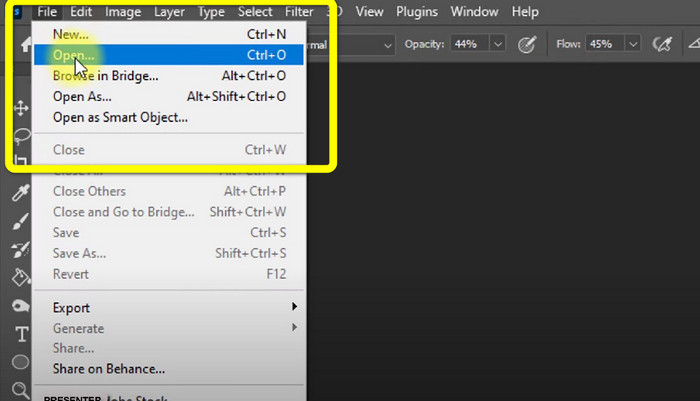
ขั้นตอนที่ 2: คลิก เครื่องมือย้ายเนื้อหา-Aware บนเครื่องมือแก้ไข
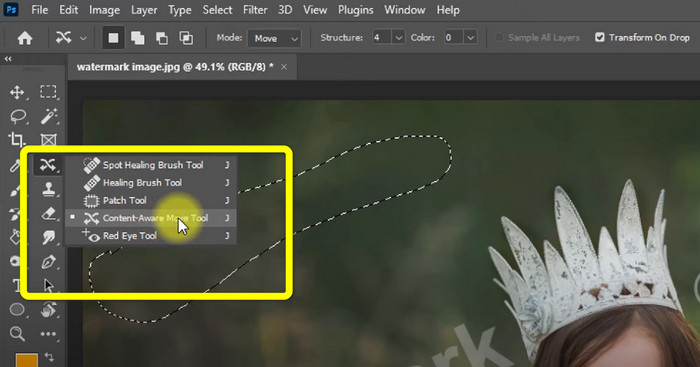
ขั้นตอนที่ 3: หลังจากคลิก เครื่องมือย้ายเนื้อหา-Aware, เลือกพื้นที่ลายน้ำบนภาพถ่ายของคุณ แล้วกด ลบ บนแป้นพิมพ์ของคุณ
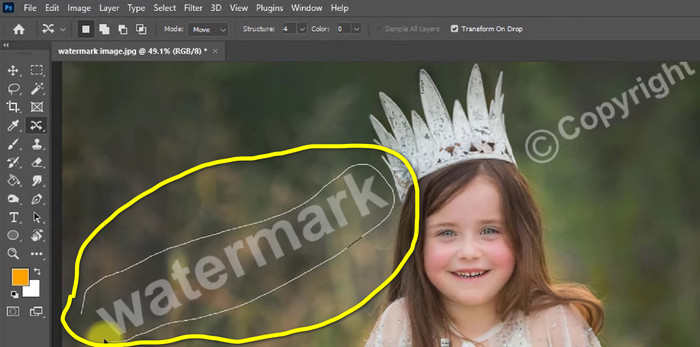
ขั้นตอนที่ 4: เมื่อคุณกด .แล้ว ลบอินเทอร์เฟซขนาดเล็กอื่นจะปรากฏขึ้น จากนั้นคลิก ตกลง.
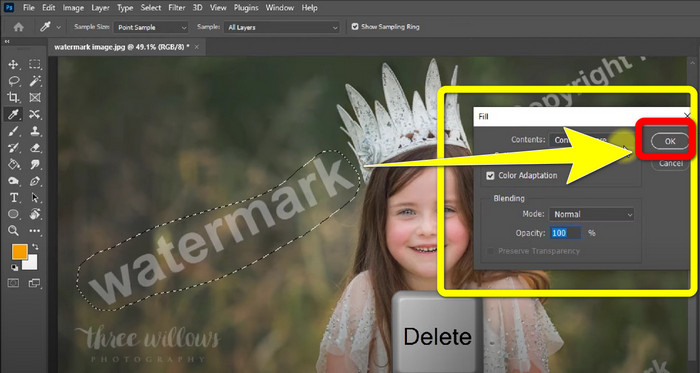
3. GIMP
แอปพลิเคชั่นอื่นที่เหมาะสมในการลบลายน้ำบนภาพถ่ายของคุณคือ GIMP. เป็นโปรแกรมแก้ไขกราฟิกแรสเตอร์แบบโอเพนซอร์สที่ใช้ในการจัดการและแก้ไขภาพ ทำให้เป็นเครื่องมือที่มีประโยชน์สำหรับการแก้ไขภาพ นอกจากนี้ยังรองรับไฟล์ได้หลายรูปแบบ เช่น JPG, PNG, TIFF, GIF และอื่นๆ อย่างไรก็ตาม มีบางครั้งที่ระบบล่มทันที และเป็นการยากที่จะจัดเรียงเลเยอร์ด้วย หากคุณต้องการทราบวิธีลบลายน้ำบนรูปภาพของคุณโดยใช้ GIMP ให้ทำตามขั้นตอนง่าย ๆ เหล่านี้ด้านล่าง
ขั้นตอนที่ 1: หากคุณอยู่ในเว็บไซต์ของ GIMP. คลิก ดาวน์โหลดโดยตรง เพื่อดาวน์โหลดแอปพลิเคชันและทำตามขั้นตอนการติดตั้ง
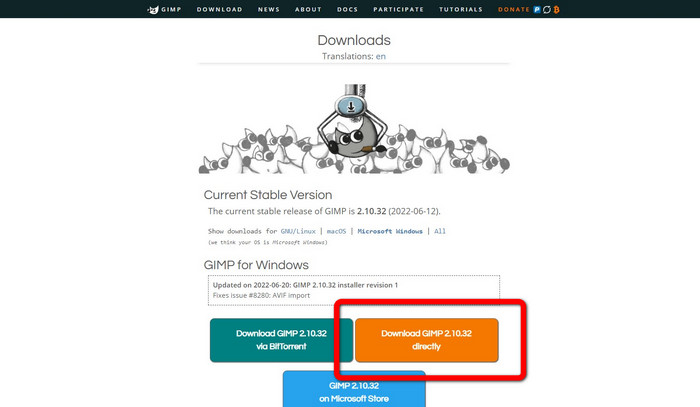
ขั้นตอนที่ 2: เปิดแอปพลิเคชั่นแล้วคลิก ไฟล์ > เปิด เพื่อเพิ่มรูปภาพของคุณด้วยลายน้ำ
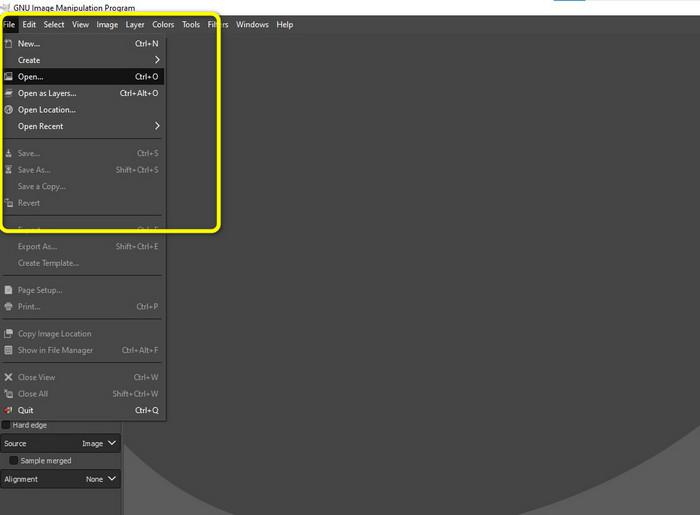
ขั้นตอนที่ 3: คลิก เครื่องมือโคลน และวางเคอร์เซอร์บนพื้นที่ว่าง กด Ctrl และคลิกพื้นที่ว่าง
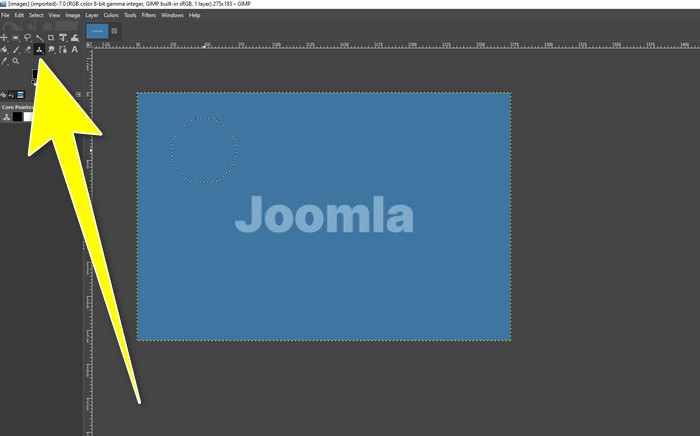
ขั้นตอนที่ 4: ลาก เคอร์เซอร์ของคุณบนลายน้ำเพื่อลบออก ลายน้ำของคุณหายไปแล้ว คุณสามารถบันทึกรูปภาพของคุณได้แล้ว
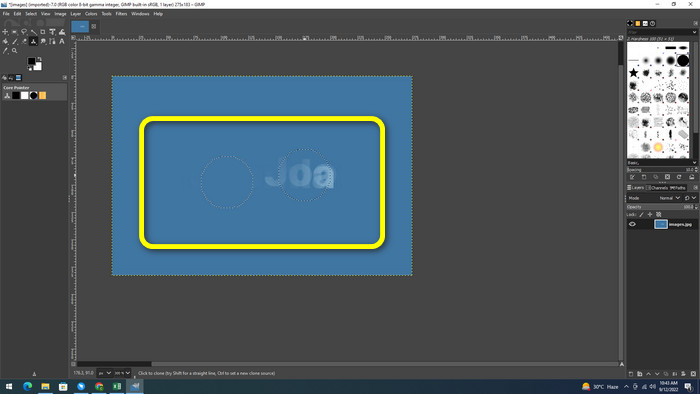
4. Aiseesoft Free Watermark Remover ออนไลน์
หากคุณต้องการลบลายน้ำรูปภาพออนไลน์ที่ดีที่สุด Aiseesoft Free Watermark Remover ออนไลน์ สำหรับคุณ. แอปพลิเคชันนี้สามารถช่วยลบลายน้ำ ข้อความ การประทับวันที่ โลโก้ และอื่นๆ บนรูปภาพของคุณ นอกจากนี้ยังใช้งานง่ายซึ่งเหมาะสำหรับผู้เริ่มต้น นอกจากนี้ยังรองรับรูปแบบภาพต่างๆ เช่น PNG, JPEG, BMP, JPG และอื่นๆ อย่างไรก็ตาม แอปพลิเคชันนี้ไม่ฟรี 100% คุณต้องซื้อใบอนุญาตเพื่อใช้งานคุณสมบัติขั้นสูง หากคุณต้องการลบลายน้ำบนรูปภาพของคุณ ให้ทำตามขั้นตอนเหล่านี้
ขั้นตอนที่ 1: ไปที่เว็บไซต์ของ Aiseesoft Free Watermark Remover ออนไลน์. จากนั้นคลิก อัพโหลดภาพ เพื่อเพิ่มรูปภาพของคุณด้วยลายน้ำ
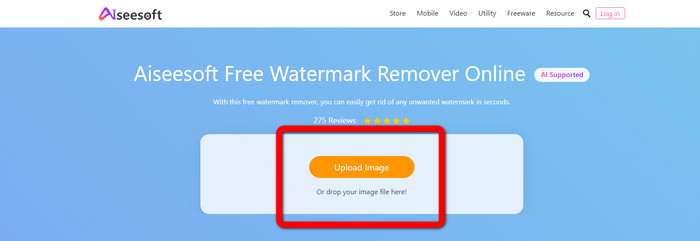
ขั้นตอนที่ 2: หากคุณได้แนบรูปถ่ายของคุณแล้ว ให้ไปที่ เครื่องมือลบลายน้ำ. จากนั้นคุณจะเห็นเครื่องมือถอดเช่น แปรง, เหลี่ยม, และ ลาสโซ่ เครื่องมือ
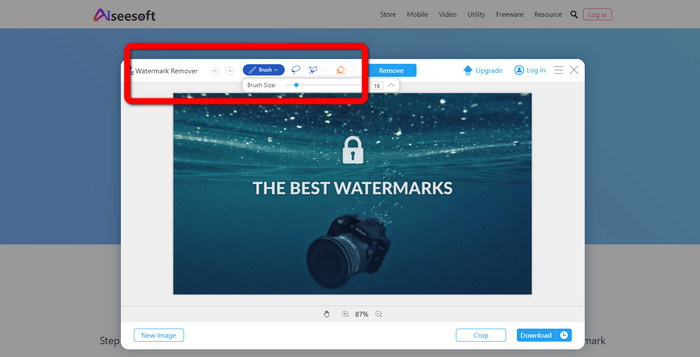
ขั้นตอนที่ 3: ใช้เครื่องมือเหล่านี้และ ไฮไลท์ ลายน้ำบนรูปภาพของคุณและคลิก ลบ.
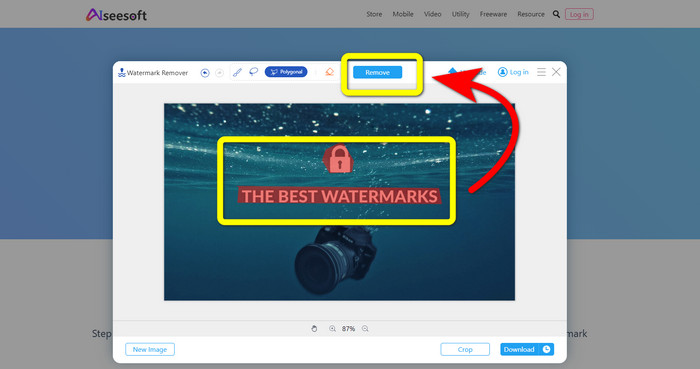
ขั้นตอนที่ 4: หากคุณพอใจกับผลลัพธ์แล้วคลิก ดาวน์โหลด เพื่อบันทึกรูปภาพของคุณ
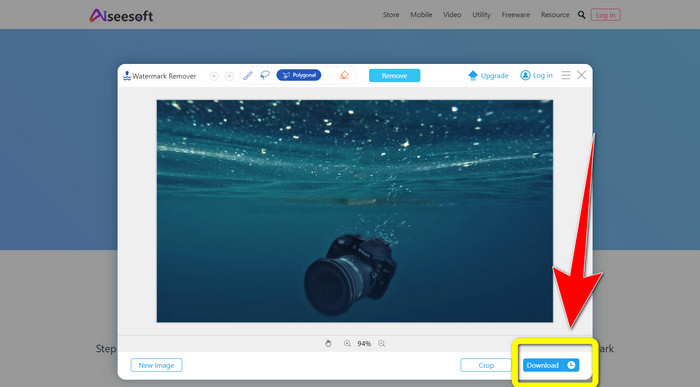
5. Pixlr
Pixlr เป็นเครื่องมือออนไลน์อื่นที่คุณสามารถใช้เพื่อลบลายน้ำบนภาพถ่ายของคุณ ใช้งานง่ายและเหมาะสำหรับผู้เริ่มต้น รองรับรูปแบบรูปภาพต่างๆ เช่น PSD, PNG, JPEG, WEBP และ PXZ นอกจากนี้ คุณสามารถใช้แอปพลิเคชันนี้กับอุปกรณ์ของคุณ เช่น iPhone, Android, เดสก์ท็อป และแล็ปท็อป แต่ไม่มีตัวเลือกมากมายเหมือนแอปพลิเคชันอื่นๆ และมีผลจำกัด หากคุณต้องการเรียนรู้วิธีลบลายน้ำบนรูปภาพ ให้ทำตามขั้นตอนด้านล่าง
ขั้นตอนที่ 1: ไปที่เว็บไซต์ของ Pixlr. คลิก เปิดภาพ เพื่อเพิ่มภาพด้วยลายน้ำ
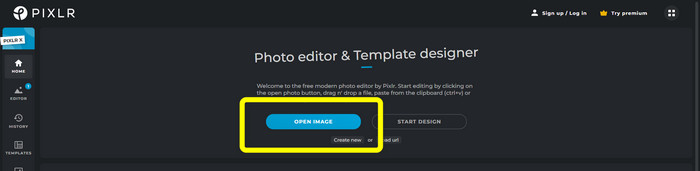
ขั้นตอนที่ 2: หลังจากคุณเพิ่มรูปภาพของคุณแล้ว ให้ไปที่ รีทัช > รักษา เครื่องมือ.
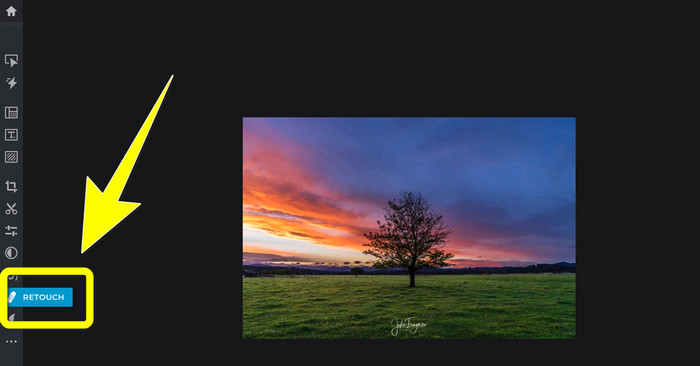
ขั้นตอนที่ 3: หลังจากที่คุณคลิก รีทัช > รักษา เครื่องมือ คลิกลายน้ำบนรูปภาพของคุณ
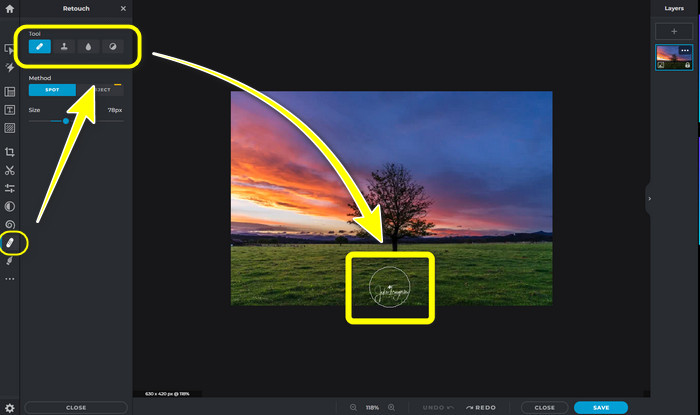
ขั้นตอนที่ 4: หากลายน้ำหายไป ให้คลิกปุ่ม บันทึก ปุ่ม.
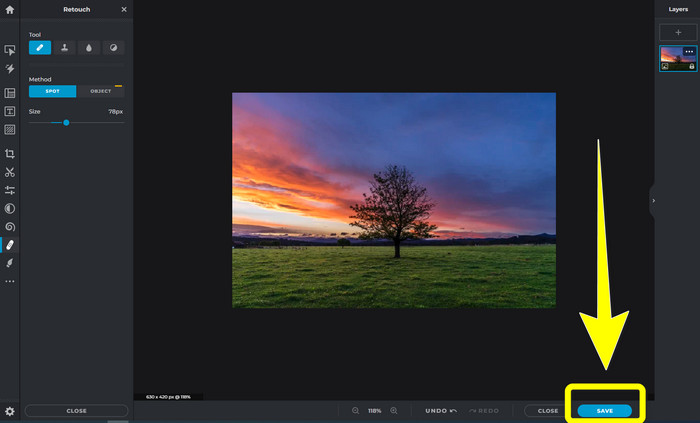
6. อินเพนท์
อินเพนท์ เป็นแอปพลิเคชั่นออนไลน์อีกตัวหนึ่งที่คุณสามารถใช้ได้หากคุณต้องการลบลายน้ำบนรูปภาพของคุณ ไม่เพียงแต่ลายน้ำเท่านั้นแต่ยังรวมถึงโลโก้และข้อความด้วย นอกจากนี้ยังรองรับรูปแบบรูปภาพ เช่น JPG, PNG และ WEBP อย่างไรก็ตาม หากคุณต้องการได้ภาพคุณภาพสูง คุณต้องซื้อแอปพลิเคชัน หากคุณต้องการลบลายน้ำบนภาพถ่ายของคุณ ให้ทำตามขั้นตอนง่าย ๆ ด้านล่าง
ขั้นตอนที่ 1: ไปที่เว็บไซต์ของ อินเพนท์. คลิก อัพโหลดภาพ และภาพของคุณด้วยลายน้ำ
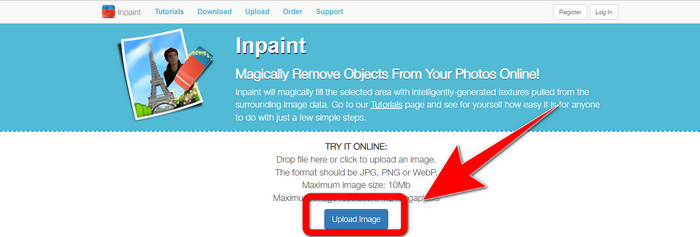
ขั้นตอนที่ 2: เมื่อคุณอัปโหลดภาพ ให้เลือก เครื่องมือลบลายน้ำ ชอบ เครื่องหมาย, เหลี่ยม, บ่วงบาศ, และ เครื่องมือยางลบ และเน้นลายน้ำบนรูปภาพของคุณ
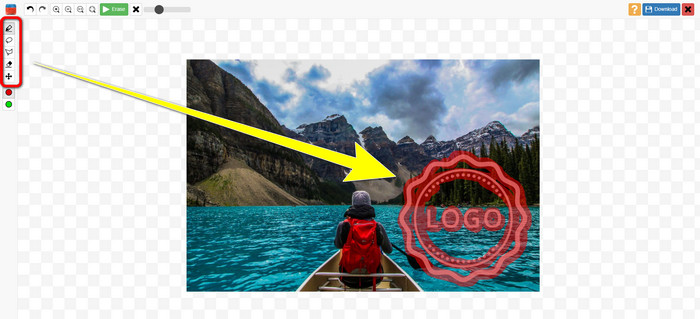
ขั้นตอนที่ 3: หากคุณเน้นลายน้ำเสร็จแล้ว ให้คลิก ลบ.
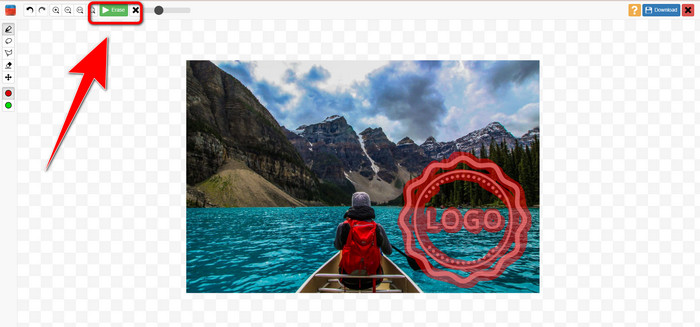
ขั้นตอนที่ 4: หากลายน้ำหายไป ให้คลิกปุ่ม ดาวน์โหลด ปุ่มเพื่อบันทึกภาพของคุณ
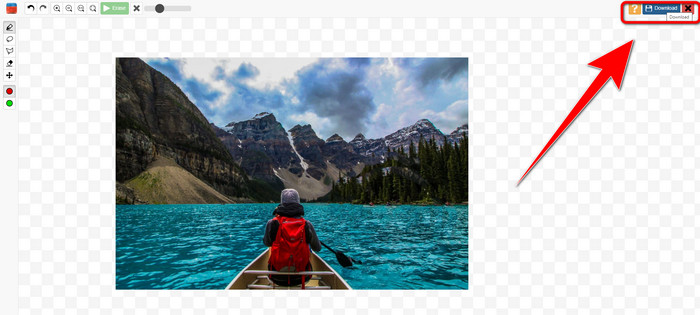
7. ลบแสตมป์รูปถ่าย
Photo Stamp Remover เป็นแอปพลิเคชั่นที่คุณสามารถใช้กับคอมพิวเตอร์ของคุณได้ คุณสามารถดาวน์โหลดได้ฟรี แอปพลิเคชันนี้สามารถลบวัตถุที่ไม่จำเป็นออกจากรูปภาพของคุณได้อย่างรวดเร็ว เช่น โลโก้ ข้อความ ลายน้ำ และวันที่ แต่ไม่สามารถทำงานได้ดีกับรูปภาพที่มีพื้นหลังที่ซับซ้อน นอกจากนี้ ซอฟต์แวร์นี้สามารถคืนค่าสีและพื้นผิวของภาพถ่ายต้นฉบับให้ครอบคลุมลายน้ำเพื่อให้ดูสมจริง ทำตามขั้นตอนเหล่านี้เพื่อลบลายน้ำบนรูปภาพของคุณ
ขั้นตอนที่ 1: คลิก ดาวน์โหลด ปุ่มดาวน์โหลด ลบแสตมป์รูปถ่าย บน Windows ของคุณและทำตามขั้นตอนการติดตั้ง
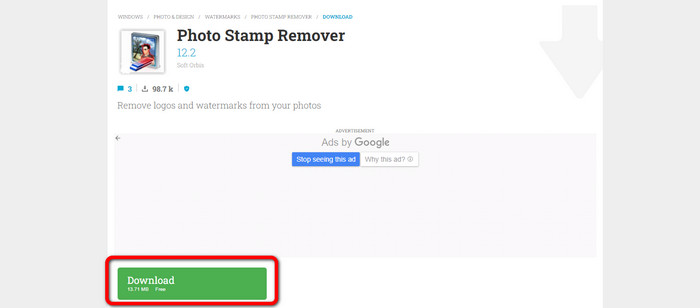
ขั้นตอนที่ 2: เปิดแอปพลิเคชั่นแล้วคลิก เพิ่มไฟล์ เพื่อเพิ่มรูปภาพของคุณด้วยลายน้ำ
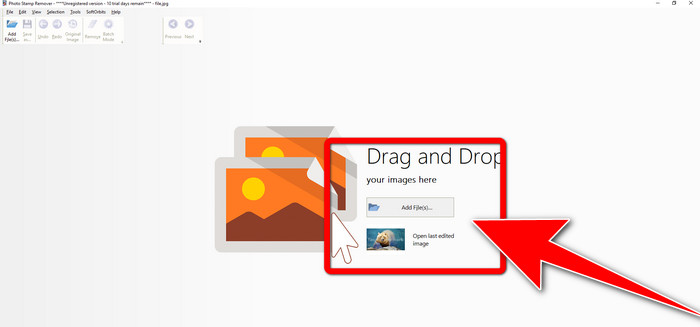
ขั้นตอนที่ 3: ไปที่ เครื่องมือถอดล้าง และคลิก เครื่องหมายการเลือก. เน้นลายน้ำแล้วคลิก ลบ.
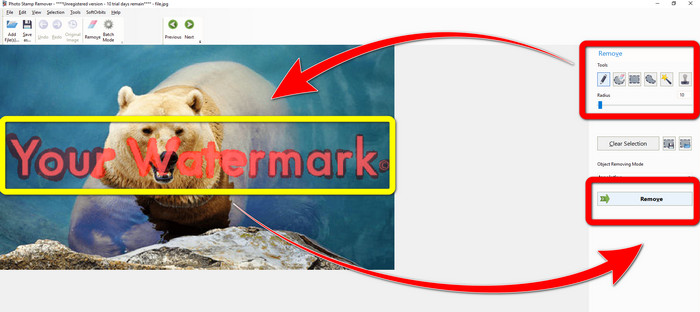
ขั้นตอนที่ 4: หากคุณลบลายน้ำบนรูปภาพของคุณแล้ว ให้คลิก ไฟล์ > บันทึก. จากนั้นคุณก็ลบลายน้ำบนรูปภาพของคุณเสร็จแล้ว
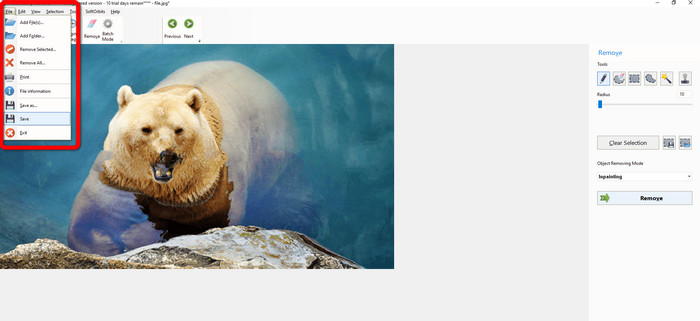
ส่วนที่ 2 วิธีลบลายน้ำออกจากรูปภาพบน iPhone และ Android
1. ยางลบวิดีโอ
หากคุณต้องการทราบว่าแอปพลิเคชันใดอาจช่วยให้คุณเรียนรู้วิธีลบลายน้ำออกจากรูปภาพโดยใช้ Android ยางลบวิดีโอ สำหรับคุณ. แอปพลิเคชันนี้สามารถลบวัตถุที่ไม่จำเป็นออกจากรูปภาพของคุณ เช่น ข้อความ ลายน้ำ ฯลฯ นอกจากนี้ แอปพลิเคชันนี้ยังสามารถลบลายน้ำบนวิดีโอของคุณได้ แต่ภาพจะกลายเป็นรอยด่างตรงบริเวณที่ลายน้ำหายไป หากคุณต้องการเรียนรู้วิธีใช้ Video Eraser ให้ทำตามขั้นตอนด้านล่าง
ขั้นตอนที่ 1: ติดตั้ง ยางลบวิดีโอ บน Android ของคุณ เปิดแอปพลิเคชันเมื่อการติดตั้งเสร็จสิ้น
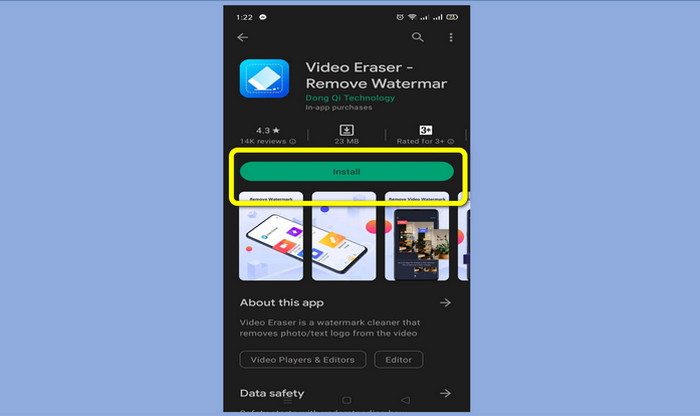
ขั้นตอนที่ 2: คลิก ลบภาพลายน้ำ เพื่อเพิ่มรูปภาพของคุณด้วยลายน้ำ
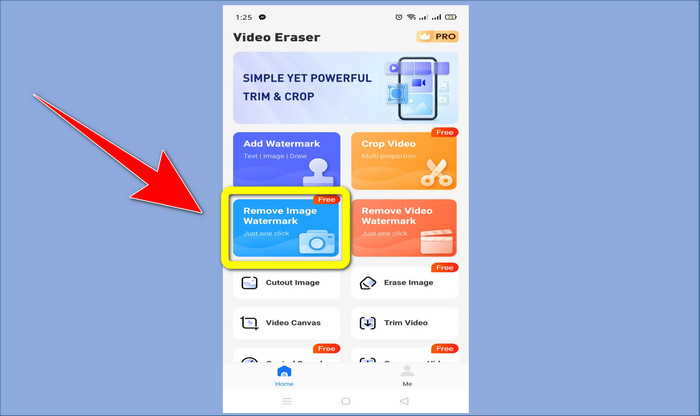
ขั้นตอนที่ 3: เน้นลายน้ำบนรูปภาพของคุณแล้วคลิก เสร็จแล้ว.
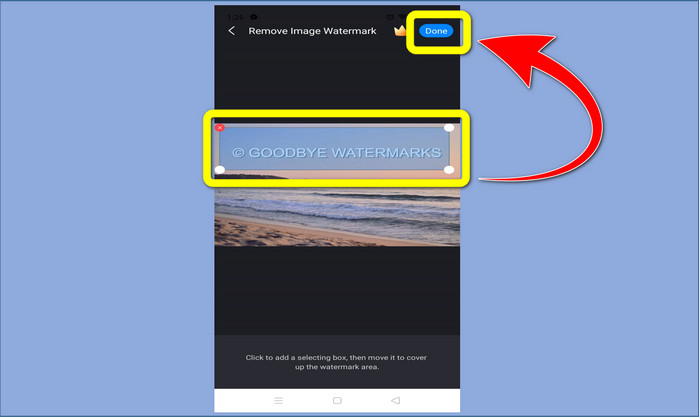
ขั้นตอนที่ 4: หลังจากคลิก เสร็จแล้ว, ลายน้ำจะหายไป คลิก บันทึกลงในอัลบั้มรูปภาพ เพื่อบันทึกรูปภาพของคุณ
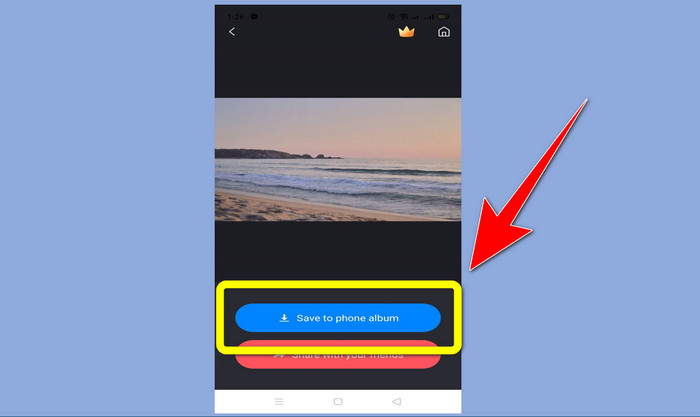
2. Snapseed
Snapseed เป็นโปรแกรมแก้ไขที่ยอดเยี่ยมที่คุณสามารถใช้ได้ โดยเฉพาะอย่างยิ่งหากคุณต้องการเรียนรู้วิธีลบลายน้ำออกจากรูปภาพบน iPhone แอปพลิเคชั่นนี้ดีถ้าคุณต้องการลบลายน้ำบนรูปภาพของคุณ นอกจากนี้ยังมีเครื่องมือแก้ไขต่างๆ ที่คุณสามารถใช้ได้ เช่น ครอบตัด หมุน และอื่นๆ แอปพลิเคชันนี้ไม่เหมาะสำหรับผู้เริ่มต้นเช่นกัน โดยเฉพาะอย่างยิ่งในแง่ของการแก้ไขขั้นสูง และแม้ว่าจะใช้งานง่าย แต่ก็มีกระบวนการเรียนรู้เล็กน้อย ทำตามขั้นตอนด้านล่างเพื่อลบลายน้ำบนรูปภาพของคุณโดยใช้แอปพลิเคชันนี้
ขั้นตอนที่ 1: ติดตั้ง Snapseed บน iPhone ของคุณ เมื่อการติดตั้งเสร็จสิ้น ให้เปิดซอฟต์แวร์
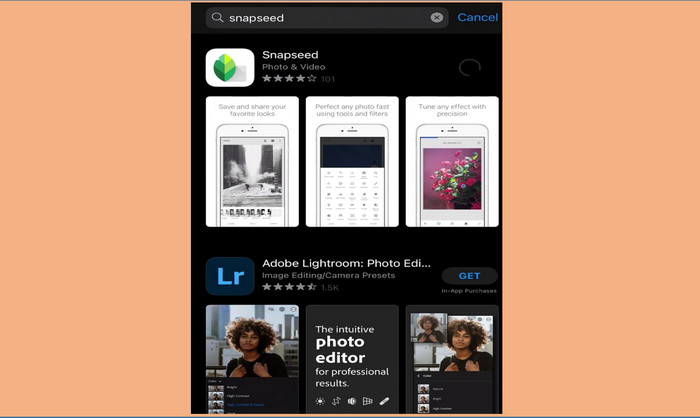
ขั้นตอนที่ 2: คลิก เครื่องหมายบวก ปุ่มเพื่อเพิ่มรูปภาพของคุณด้วยลายน้ำ
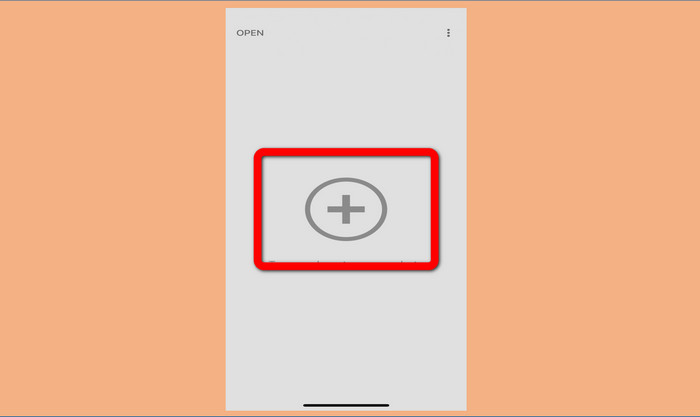
ขั้นตอนที่ 3: เมื่อคุณเพิ่มรูปภาพแล้ว ให้เลือก เครื่องมือ > การรักษา และเน้นลายน้ำบนภาพของคุณ หลังจากที่คุณเน้นลายน้ำ ลายน้ำจะหายไปโดยอัตโนมัติ
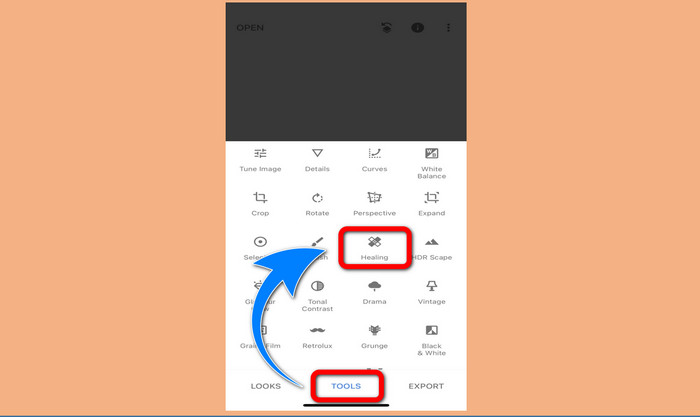
ขั้นตอนที่ 4: หลังจากที่คุณเน้นลายน้ำ ลายน้ำจะหายไปโดยอัตโนมัติ
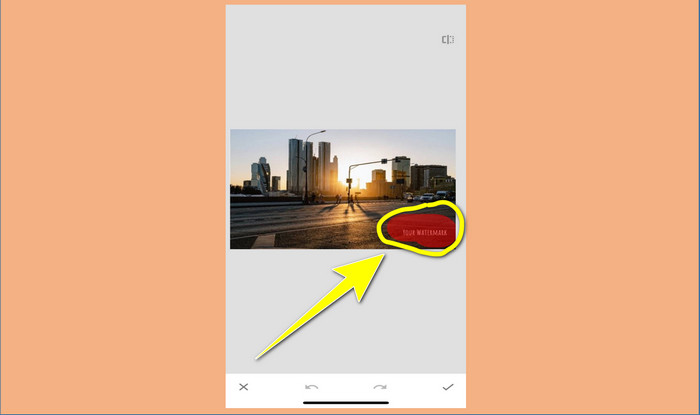
ขั้นตอนที่ 5: เมื่อคุณลบลายน้ำบนรูปภาพของคุณเสร็จแล้ว ให้คลิกที่ ตรวจสอบ ลงชื่อและ ส่งออก เพื่อบันทึกรูปภาพของคุณบน iPhone
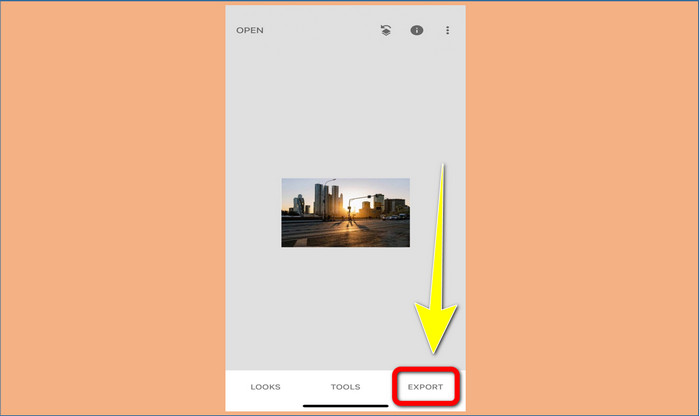
เกี่ยวข้องกับ:
เคล็ดลับที่เร็วที่สุดในการลบลายน้ำ Adobe Stock ออกจากวิดีโอ [ บทช่วยสอน ]
5 วิธีในการลบลายน้ำออกจากวิดีโออย่างมืออาชีพ
ส่วนที่ 3 คำถามที่พบบ่อยเกี่ยวกับการลบลายน้ำออกจากภาพถ่าย
มีตัวลบลายน้ำที่ฉันสามารถใช้ได้ฟรีโดยเฉพาะสำหรับ Mac หรือไม่
ใช่มี! คุณสามารถใช้เครื่องลบลายน้ำบน Mac ของคุณได้ เช่น FVC ฟรี Watermark Remover. เป็นแอปพลิเคชันออนไลน์เพื่อลบลายน้ำบน Mac ของคุณ
มีวิธีลบลายน้ำออกจากวิดีโอหรือไม่?
อย่างแน่นอน! เป็นเรื่องง่ายที่จะทำ แอปพลิเคชั่นลบลายน้ำบางตัวที่คุณสามารถใช้ได้ตอนนี้สามารถลบลายน้ำบนภาพถ่ายและวิดีโอได้ สิ่งที่คุณต้องทำคือค้นหาตัวลบลายน้ำในช่องค้นหาและดูหน้าผลลัพธ์
การลบลายน้ำทำได้ง่ายหรือไม่?
ใช่แน่นอน! หากคุณมีแอปพลิเคชันที่จะใช้อยู่แล้ว คุณต้องมองหาเครื่องมือลบ เช่น แปรง เครื่องหมาย เชือก และเครื่องมือรูปหลายเหลี่ยม จากนั้นเน้นลายน้ำและทำ
สรุป
ดังที่แสดงไว้ข้างต้น บทความนี้มีวิธีการที่น่าทึ่งในการ ลบลายน้ำออกจากรูปภาพ. แต่ถ้าคุณต้องการเครื่องมือที่ยอดเยี่ยม คุณสามารถใช้เพื่อลบลายน้ำ FVC Free Watermark Remover ดีที่สุดสำหรับคุณ



 Video Converter Ultimate
Video Converter Ultimate บันทึกหน้าจอ
บันทึกหน้าจอ



